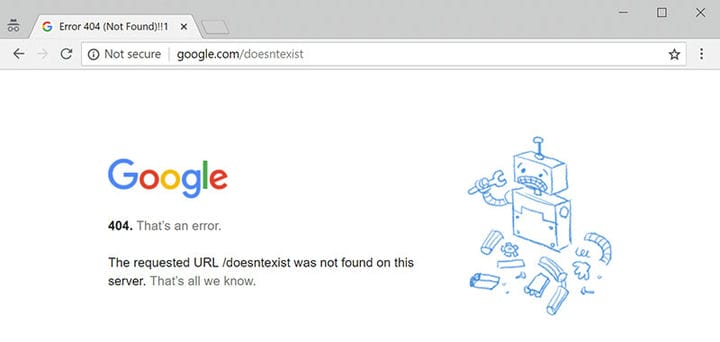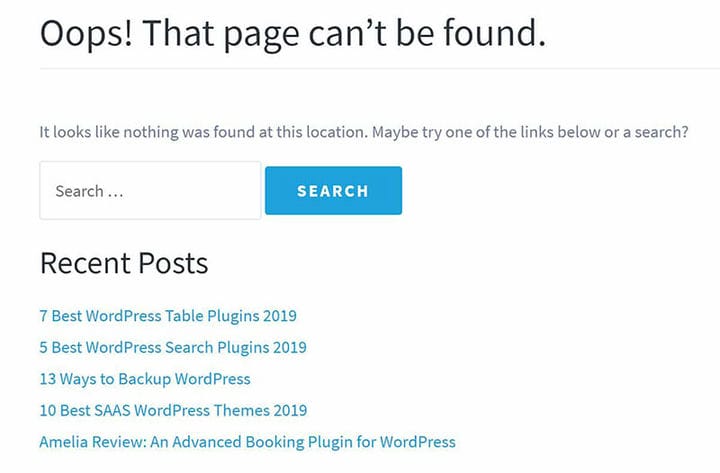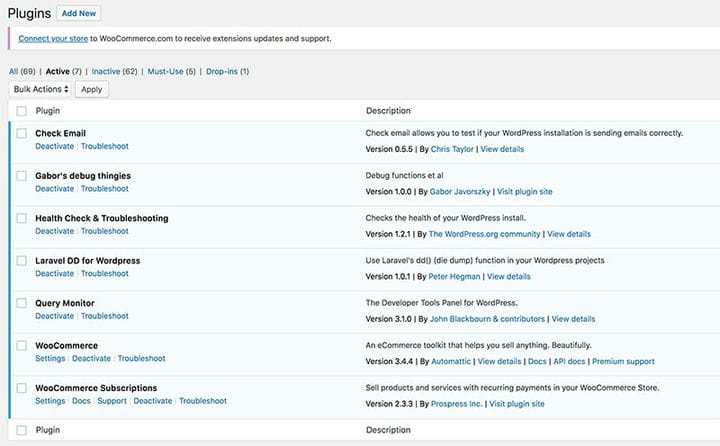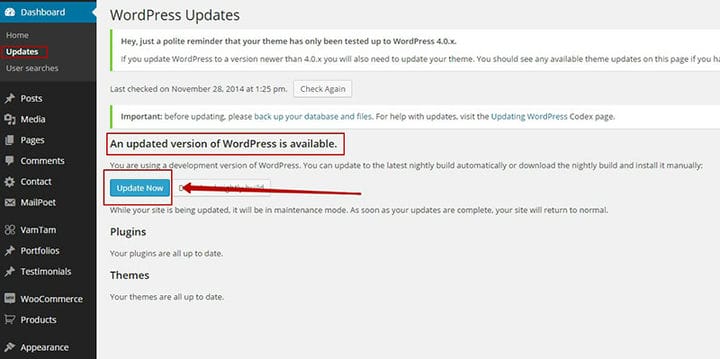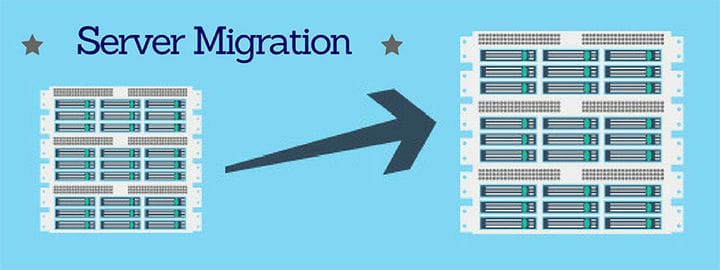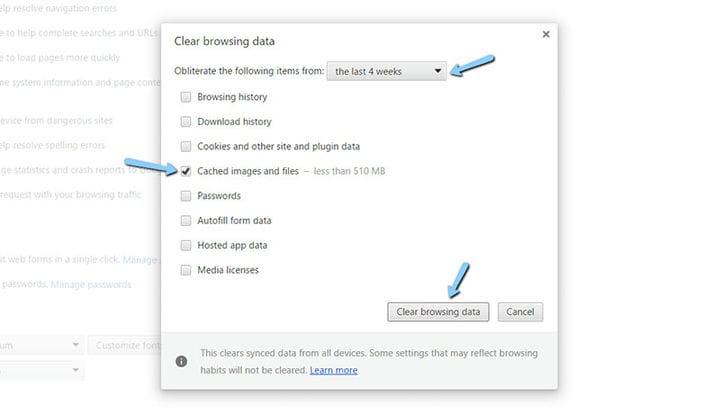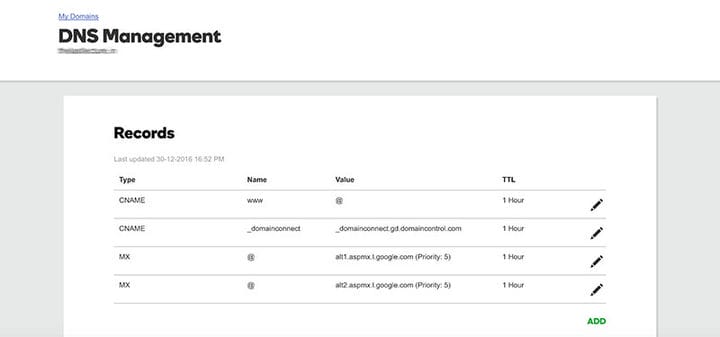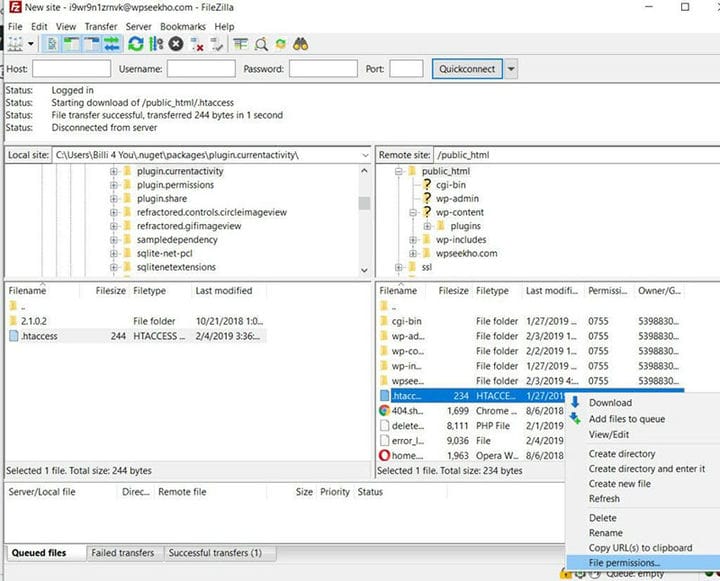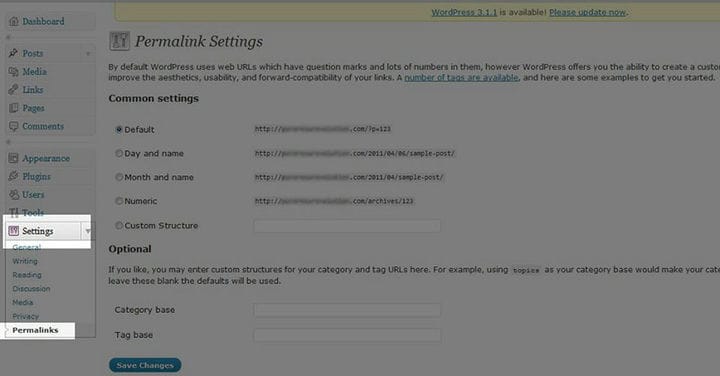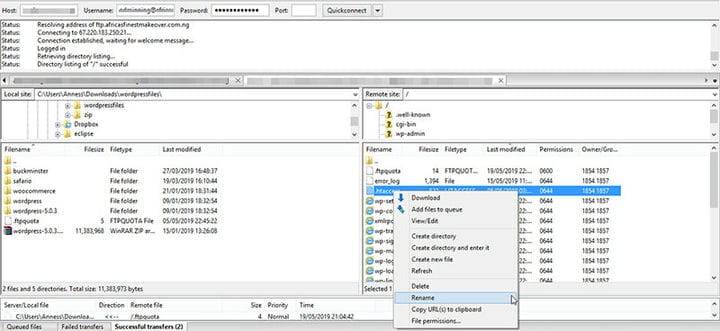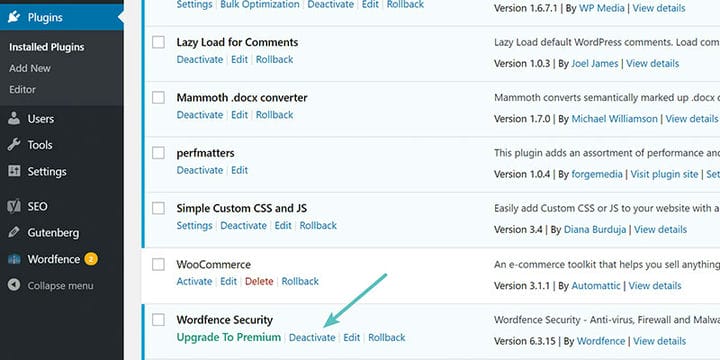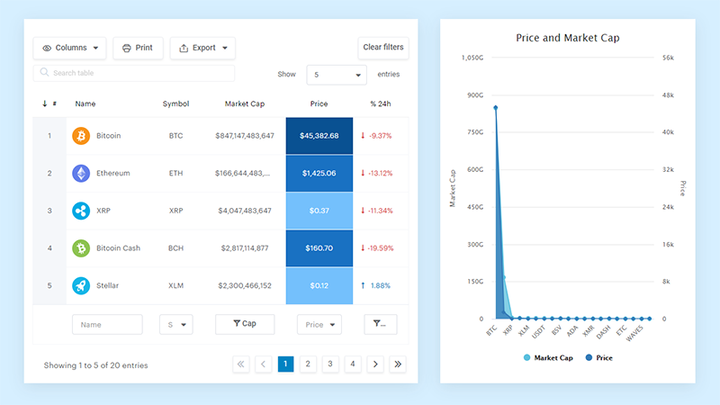Como corrigir o erro “Links do WordPress não estão funcionando”
Se você estiver recebendo um erro 404 ao tentar visitar páginas e sites por meio de links em seu site, provavelmente é o erro "Os links do WordPress não estão funcionando". Este artigo mostrará como corrigir os links quebrados e ativá-los para funcionar devidamente.
Os links permanentes dentro do seu site são muito importantes, por isso devem ser feitos de forma que, ao serem clicados, levem os usuários ao destino desejado. Quando esses links funcionam mal, isso pode arruinar a experiência de seus usuários e impedir que você se conecte a outros sites.
Corrigir os links quebrados é vital para melhorar a experiência do usuário em seu site, portanto, você precisa aprender a eliminar o erro "Links do WordPress não funcionam".
Muitos usuários do WordPress encontraram esse erro em algum momento e o guia a seguir criado por nossa equipe em wpDataTables deve ajudá-lo a corrigi-lo.
Quais são os sintomas do erro “os links do WordPress não funcionam"?
Links quebrados em seu site geralmente produzem o erro 404. Este erro só aparece quando o link está tentando conectar um usuário a um site que não existe ou o próprio link não está correto. Se um ou mais de seus links não se conectarem ao destino desejado, seu site pode ter os links quebrados e é crucial que você os corrija o mais rápido possível.
Cada navegador mostra esse erro à sua maneira; alguns navegadores mostrarão apenas o erro “404 Not Found”, enquanto o Chrome, por exemplo, exibirá: “404. Isso é um erro.” Ele aparece quando o navegador está tentando acessar um site a partir do link, mas não pode alcançá-lo devido a um link quebrado ou se o site não existir.
Permalink interno quebrado é um problema porque você não consegue mostrar seu site na íntegra. Normalmente, quando você recebe um erro 404 do WordPress, a página da Web não é exibida. Em alguns casos, porém, apenas partes da página serão mostradas, como as barras laterais e o conteúdo na parte superior, enquanto o restante do conteúdo não será exibido.
Este caso também está lidando com links permanentes quebrados. Esse tipo de erro 404 às vezes é visto em páginas da Web do WordPress e aparecem quando um site não pode ser exibido ou quando o link está quebrado.
O erro 404 é um grande indicador de links quebrados e é uma boa ideia erradicar permanentemente o erro o mais rápido possível.
Por que os links permanentes não funcionam no WordPress?
Links quebrados em seu site, especialmente links quebrados internos, podem fazer com que seu site entre em colapso e crie muitos danos. Eles irão inibir significativamente o potencial do seu site. Você pode verificar seus widgets de estatísticas para possíveis erros 404 em seu site.
O problema é que você tem alguns conteúdos muito importantes nessas páginas e não se lembra de removê-las. Pode haver vários motivos para o erro “os links do WordPress não estão funcionando”, e localizar a causa é o primeiro passo para erradicá-lo. Aqui estão algumas causas comuns do erro.
Novos plugins estão mexendo com os links
Às vezes, os plugins podem estar no centro do problema, especialmente aqueles que lidam com links permanentes de uma forma ou de outra. Você deve verificar os plugins para ver se eles estão causando o erro.
Atualizações
Infelizmente, novas atualizações do WordPress ou de um de seus temas geralmente podem ser a causa desse erro.
É possível que a atualização cause incompatibilidade com alguns dos elementos do seu site, como um plugin ou temas, o que quebra seus permalinks. Tente reverter a atualização para testar isso, mas tome cuidado para não perder dados.
Migrando para um novo servidor
Se você moveu recentemente seus dados para outro servidor ou restaurou o backup recentemente, essa pode ser a raiz do problema. Às vezes, os permalinks do WordPress não estão funcionando ou desaparecem durante esse processo. Felizmente, você pode resolver o problema com determinados plugins ou softwares.
Cache
Às vezes, o erro pode aparecer apenas para você, mas funciona perfeitamente para outras pessoas. Isso ocorre devido a um problema de cache com seu navegador.
Configurações de DNS erradas
As configurações de DNS podem ter o problema, ou talvez o domínio ainda não tenha sido propagado, então o erro também aparecerá.
Permissões de arquivo erradas no arquivo .htaccess
Em alguns casos, o cenário acima também pode criar o problema, especialmente se você alterou ou atualizou recentemente o arquivo .htaccess. Verifique as permissões em seu arquivo .htaccess.
Como corrigir o erro de links do WordPress não funcionando
Para corrigir o problema, você precisará acessar o painel do WP e as credenciais de FTP. Espero que você consiga corrigir o problema com um desses métodos.
Método nº 1: redefinir as configurações de link permanente
A primeira coisa que você deve tentar é redefinir suas configurações de permalink. Se você fizer isso, saberá se foi um problema real ou uma ocorrência. Aqui está como redefinir as configurações de permalink.
- Faça login no painel do WP. Vá para as configurações de permalink; defina as configurações fora das configurações padrão (pode ser configurações numéricas) e salve-as. Em seguida, volte para as configurações padrão novamente, salve e veja se funciona.
- Tente acessar um de seus links quebrados novamente. Eles funcionam agora ou o erro 404 ainda está aparecendo?
- Se eles ainda não funcionarem, tente uma das outras soluções.
Método #2: Substitua o arquivo .htaccess
Se o problema for mais sério e os links ainda não estiverem funcionando, há algo errado internamente. Você terá que alterar o arquivo .htaccess manualmente de forma que mostre os links.
Você precisará de algum tipo de gerenciador de arquivos para isso. Você pode usar um plugin chamado Gerenciador de Arquivos. Aqui estão os passos.
- Abra a pasta principal e encontre o arquivo .htaccess
- Clique com o botão direito do mouse e renomeie-o (por exemplo, para .htaccess-error)
- Clique no ícone New File na parte superior e nomeie-o como .htaccess.
- Cole o código abaixo no novo arquivo .htaccess
BEGIN WordPressFeito isso, salve o arquivo e feche-o. Experimente os links agora. Se eles não funcionarem, tente a próxima solução.
Método #3: Desabilitar plugins e temas do WordPress
Se o erro “Links do WordPress não estão funcionando” ainda estiver lá, esta solução pode ajudar.
Tente desabilitar os plugins e temas para ver se eles estão causando o problema. Para corrigir o problema, você deve ter acesso ao seu painel WP. Aqui estão as etapas para desativá-los.
- Vá para Plug-ins > Todos os Plug-ins
- Para cada um de seus plugins, tente desativá-los um por um.
- Depois de desabilitar cada plug-in, volte se o erro ainda ocorrer.
- Se o erro ainda aparecer, reative o plug-in e vá para o próximo.
- Repita o processo até que o erro pare.
- Se o erro ainda aparecer depois de tentar tudo, vá para o próximo método.
Método #4: Corrija os Servidores Locais
Às vezes, o erro pode ser causado por um problema no servidor, que pode ser difícil de gerenciar. Iniciantes precisam entrar em contato com um especialista. Você pode tentar habilitar o rewrite_module na configuração do Apache do seu MAMP, WAMP ou XXAMP.
Acabar com os pensamentos sobre os links do WordPress não estão funcionando.
Os links do WordPress que não funcionam podem ser um erro significativo, mas podem ser erradicados com algumas tentativas e erros, usando uma das correções mencionadas acima.
Ei, você sabia que os dados também podem ser bonitos?
wpDataTables pode torná-lo assim. Há uma boa razão pela qual é o plugin nº 1 do WordPress para criar tabelas e gráficos responsivos.
Um exemplo real de wpDataTables em estado selvagem
E é muito fácil fazer algo assim:
- Você fornece os dados da tabela
- Configure e personalize
- Publique-o em um post ou página
E não é apenas bonito, mas também prático. Você pode criar tabelas grandes com até milhões de linhas, ou pode usar filtros e pesquisas avançadas, ou pode enlouquecer e torná-las editáveis.
“Sim, mas eu gosto demais do Excel e não tem nada disso em sites”. Sim, existe. Você pode usar a formatação condicional como no Excel ou no Planilhas Google.
Eu te disse que você também pode criar gráficos com seus dados? E isso é apenas uma pequena parte. Existem muitos outros recursos para você.
Se você gostou de ler este artigo sobre os links do WordPress que não estão funcionando, verifique este sobre a falha na atualização do plugin do WordPress.
Também escrevemos sobre alguns assuntos relacionados, como como corrigir “sua conexão não é privada”, como corrigir falha na instalação, não foi possível criar um diretório, como corrigir o site está com dificuldades técnicas, como corrigir desculpe, este tipo de arquivo não é permitido por motivos de segurança e o link que você seguiu expirou.